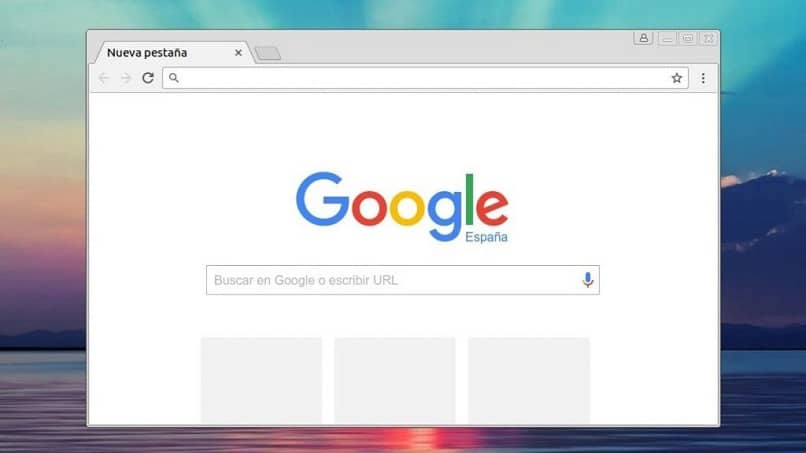
As últimas versões do Google Chrome nos oferecem muitos serviços e funções, que muitas vezes nos surpreendemos com tudo o que ele oferece aos seus usuários. Entre essas funcionalidades está o uso de bookmarks, que nada mais são do que atalhos, para que, ao fechar esses sites, você possa abri-los mais tarde com rapidez e facilidade. Aprenda como colocar esses marcadores na lateral do Google Chrome.
Como criar favoritos?
- Clicando no ícone de estrela, que está localizado próximo à barra de endereço.
- Em seguida, dê um nome a essa página e salve-a em uma pasta (se desejar), isso permitirá que seja armazenada de forma mais ordenada.
Para que são usados os favoritos do Google Chrome?
Com eles você pode acesso rápido para suas páginas da web favoritas e os que você visita com mais frequência, evitando contratempos por ter que procurá-los novamente no mecanismo de busca. Ou salve lá uma página que você precisa reservar para navegar em outro momento e se você acidentalmente excluí-los, você pode facilmente recuperar seus favoritos.
Como você pode ativar os favoritos do Google Chrome?
O Google Chrome permite a ativação e organização de favoritos de duas maneiras: Por meio de seu Menu Iniciar, onde a barra horizontal localizada logo abaixo do mecanismo de pesquisa ou barra de endereço é ativada; Por ser um dos formulários mais utilizados pelos usuários e que o Chrome possui por padrão, os favoritos são muito úteis, pois é possível organizar e salvar todas as abas.
Outra alternativa para ativar e organizar favoritos é através das extensões do Chrome, dentro delas está a opção de marcadores na lateral verticalmente, sobre o qual falaremos a seguir.
Como colocar favoritos na barra do Google Chrome?
Abra a página, clique na opção Personalize e controle o Google Chrome, que é o ícone do três pontos que aparecem no canto superior direito.
- Um menu será exibido, clique em Contexto.
- Vá para o bloco Aparência, lá vá para a opção Mostrar barra de favoritos, clique ou deslize o botão do lado direito, desta forma você estará ativando a barra de favoritos.
Como colocar os favoritos na lateral do Google Chrome?
Você só precisa de um tempo extra, porque esta alternativa, como mencionamos, se encontra em uma das extensões do Google Chrome, que são um dos muitos aplicativos gratuitos úteis em sua loja na web e que são especiais para personalize seus favoritos. Em seguida, siga estas etapas simples:
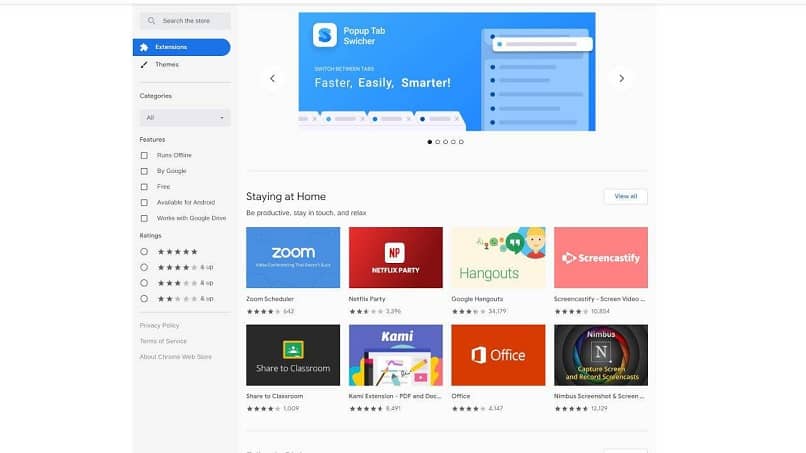
- Vá para o menu iniciar do Google Chrome e pressione o ícone de Loja online do Chrome.
- Quando estiver na janela da Chrome Web Store, digite em seu mecanismo de pesquisa: barra lateral de favoritos ou Barra lateral de favoritos.
- Aí clique no botão Adicionar ao Chrome e você já tiver instalado esta extensão, uma barra suspensa vertical é instalada automaticamente na lateral da tela. Em seguida, o sistema irá pedir-lhe algumas configurações, como onde você deseja que o seu lado apareça, se no parte direita ou esquerda da tela. Também irá perguntar como deseja abrir a sua lateral, basta seguir os passos indicados.
Como usar o marcador lateral?
- Abra a página da web que deseja marcar, coloque o cursor do mouse na borda esquerda do navegador para que desdobrar o ladoUma vez lá, clique no ícone do marcador.
- A página que você acabou de marcar aparecerá, lá você tem disponível uma série de configurações isso irá facilitar muito a organização de seus favoritos: em ordem alfabética ou de acordo com os sites que você salvou recentemente.
- Em seguida, você pode editar seus favoritos como quiser, por exemplo, alterando o nome do URL para colocar um nome mais curto, adicione pastas e subpastas, dê-lhes nomes apropriados e arquive suas páginas favoritas neles.
- Outro aspecto interessante desta extensão é que com ela você tem um maior número de customizações, incluindo adicionar uma cor a cada marcador para identificá-lo.
- Você pode explorar mais opções aproveitando suas Interface, que é muito fácil de usar e com o qual você se familiariza.
Organize-se melhor e aumente sua produtividade ao navegar com nossa postagem sobre como colocar marcadores na lateral do Google Chrome facilmente.